iTunes ist seit über einem Jahrzehnt eine Anlaufstelle für Musikliebhaber, und es ist keine Überraschung, warum. Mit seiner riesigen Sammlung an Liedern, Alben und Künstlern ist es für viele Musikbegeisterte zu einem festen Bestandteil geworden. Allerdings ist das Herunterladen von Musik von iTunes auf Ihren Computer möglicherweise nicht so einfach, wie Sie denken.
Ganz gleich, ob Sie ein erfahrener iTunes-Benutzer sind oder gerade erst damit beginnen, dieser Leitfaden führt Sie durch die einzelnen Schritte So laden Sie Musik von iTunes auf den Computer herunter, einschließlich gekaufter Songs und Apple Music-Titel. Du wirst Holen Sie sich Ihre Apple Music-Songs einfacher.
Artikelinhalt Teil 1. Ist iTunes Windows noch verfügbar?Teil 2. So laden Sie Musik von iTunes auf den Computer herunter [Gekaufte Songs]Teil 3. So laden Sie alle Songs von iTunes auf den Computer herunterTeil 4. Fazit
iTunes unter Microsoft Windows ist nicht mehr verfügbar. Apple kündigte 2019 an, iTunes in drei separate Apps aufzuteilen: Apple Music, Apple TV und Apple Podcasts. Das bedeutet, dass die iTunes-App auf neueren Versionen von macOS (Catalina und höher) nicht mehr verfügbar ist und durch diese drei neuen Apps ersetzt wurde.
Wenn Sie jedoch eine ältere Version von macOS oder einen Windows-PC verwenden, können Sie und weiterhin herunterladen Verwenden Sie die iTunes-App. Um iTunes unter Windows herunterzuladen, können Sie den Microsoft Store oder die Website von Apple besuchen und den Installationsanweisungen folgen.
Es ist wichtig zu beachten, dass iTunes Windows zwar weiterhin zur Verwendung verfügbar ist, jedoch keine Updates oder neuen Funktionen mehr von Apple erhält. Dies bedeutet, dass bei der Nutzung der App auf neueren Betriebssystemen oder Geräten Kompatibilitätsprobleme oder andere Probleme auftreten können. Wenn Sie Probleme mit iTunes unter Windows haben, könnte es sich lohnen, über alternative Musikverwaltungssoftware oder Streaming-Dienste nachzudenken.
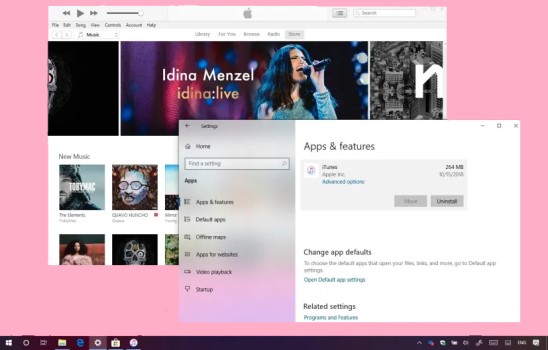
Wenn Sie Songs bei iTunes gekauft haben und diese auf Ihren Computer herunterladen möchten, stehen Ihnen verschiedene Methoden zur Verfügung.
Diese Methode erfordert die Verwendung der iTunes-App auf Ihrem Computer.
Schritt 1: Öffnen Sie iTunes und melden Sie sich bei Ihrem Apple-ID-Konto an.
Schritt 2: Klicken Sie oben im iTunes-Fenster auf das Menü „Konto“ und wählen Sie „Gekauft“.
Schritt 3: Klicken Sie auf die Registerkarte „Musik“, um die gesamte Musik anzuzeigen, die Sie bei iTunes gekauft haben.
Schritt 4: Klicken Sie auf die Schaltfläche „Herunterladen“ neben den Songs, die Sie auf Ihren Computer herunterladen möchten.
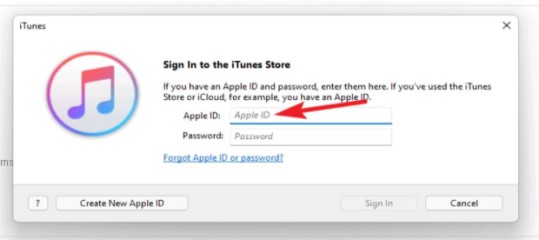
Abgesehen vom Herunterladen von Musik von iTunes auf den Computer mit iTunes können Sie mit der folgenden Methode Ihre gekaufte Musik von iCloud herunterladen, ohne dass Sie die iTunes-App benötigen.
Schritt 1: Öffnen Sie einen Webbrowser auf Ihrem Computer und rufen Sie die iCloud-Website auf.
Schritt 2: Melden Sie sich bei Ihrem Apple-ID-Konto an.
Schritt 3: Klicken Sie auf das Symbol „Musik“, um die gesamte Musik anzuzeigen, die Sie bei iTunes gekauft haben.
Schritt 4: Klicken Sie auf das Symbol für „Herunterladen“ neben den Songs, die Sie auf Ihren Computer herunterladen möchten.
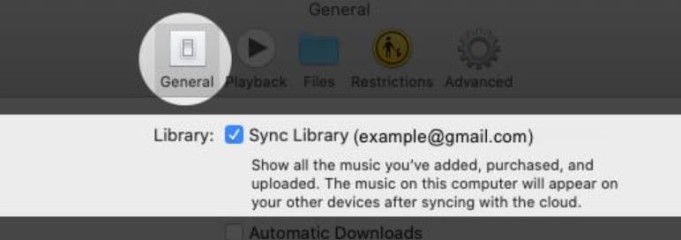
Wenn Sie über ein aktives Apple Music-Abonnement verfügen, können Sie Ihre gekaufte Musik direkt von der Apple Music-App auf Ihren Computer herunterladen.
Schritt 1: Öffnen Sie die Apple Music-App auf Ihrem Computer und melden Sie sich bei Ihrem Apple-ID-Konto an.
Schritt 2: Klicken Sie auf die Registerkarte „Bibliothek“, um Ihre gesamte Musik anzuzeigen.
Schritt 3: Suchen Sie die Songs, die Sie tatsächlich herunterladen möchten, und klicken Sie daneben auf die Schaltfläche „Herunterladen“.
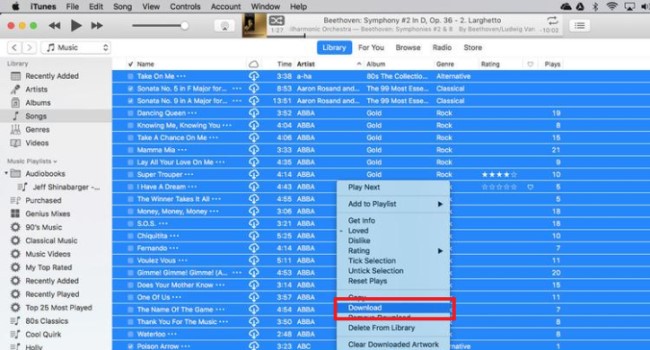
Das ist es! Dies sind die drei Hauptmethoden zum Herunterladen gekaufter Songs von iTunes auf Ihren Computer. Beachten Sie jedoch, dass Sie mit einem aktiven Apple Music-Abonnement auch Millionen von Songs direkt von der Apple Music-App auf Ihrem Computer streamen und herunterladen können. Dies kann eine tolle Alternative sein, wenn Sie nicht viele gekaufte Musik auf iTunes haben oder neue Musik entdecken möchten.
Wenn Sie über ein aktives Apple Music-Abonnement verfügen, können Sie mit der Apple Music-App Songs von Apple Music auf Ihren Windows- oder Mac-Computer herunterladen. Die heruntergeladenen Songs liegen jedoch im geschützten AAC-Format vor, das nur auf autorisierten Geräten abgespielt werden kann.
Um diese Songs in ein allgemein kompatibles Format wie MP3 zu konvertieren, können Sie ein Drittanbieter-Tool wie verwenden TuneSolo Apple Musikkonverter. Wenn Sie nach einer zuverlässigen und effektiven Möglichkeit suchen, iTunes-/Apple-Music-Titel oder -Lieder abzurufen, herunterzuladen und auf Ihren Computer zu konvertieren, empfehlen wir Ihnen dringend, diesen Konverter auszuprobieren.
TuneSolo Apple Music Converter ist eine leistungsstarke Software, die das kann Konvertieren Sie Apple Music-Titel in MP3, FLAC und andere Formate unter Beibehaltung der Originalqualität.
Hier sind die Schritte zu verwenden TuneSolo um Songs von Apple Music buchstäblich herunterzuladen und auf Ihren Computer zu konvertieren:
Schritt 1: Herunterladen und installieren TuneSolo Apple Music Converter auf Ihrem Computer.
Versuchen Sie es kostenlos Versuchen Sie es kostenlos
Schritt 2: Starten TuneSolo und klicken Sie auf „Apple Music Web Player öffnen“.
Schritt 3: Wählen Sie die Songs aus, die Sie einfach herunterladen und konvertieren möchten. Sie können dies tun, indem Sie einzelne Songs, ganze Alben oder Playlists auswählen.
Schritt 4: Wählen Sie das erforderliche Ausgabeformat und andere Einstellungen, wie z. B. die Bitrate und die Abtastrate. Wählen Sie einen Zielordner, in dem die Dateien gespeichert werden.
Schritt 5: Klicken Sie auf die Schaltfläche „Konvertieren“.
Wenn der Konvertierungsprozess abgeschlossen ist, finden Sie die konvertierten Songs im Ausgabeordner auf Ihrem Computer. Diese Songs können jetzt auf jedem Gerät abgespielt werden, das das ausgewählte Ausgabeformat unterstützt, einschließlich Windows- und Mac-Computern, Smartphones und Tablets, und das ist auch möglich Hören Sie sie auf vielen MP3-Playern.
Zusammenfassend lässt sich sagen, dass das Herunterladen von Musik von iTunes auf Ihren Computer auf verschiedene Arten erfolgen kann, je nachdem, ob Sie die Songs gekauft haben oder ein aktives Apple Music-Abonnement haben. Wenn Sie jedoch Songs von Apple Music herunterladen und in ein kompatibleres Format wie MP3 konvertieren möchten, TuneSolo Apple Music Converter ist ein hervorragendes Tool, das Sie in Betracht ziehen sollten.
TuneSolo ist einfach zu bedienen und kann Ihre Apple Music-Titel schnell und präzise in MP3, FLAC und andere Formate konvertieren und dabei die Originalqualität beibehalten. Darüber hinaus bietet es anpassbare Ausgabeeinstellungen und Stapelkonvertierung, was es zu einer vielseitigen und effizienten Lösung für alle macht, die iTunes- und Apple Music-Titel tatsächlich herunterladen und auf ihren Computer konvertieren möchten.
Startseite
Apple Musikkonverter
So laden Sie Musik schnell von iTunes auf den Computer herunter
Kommentare(0)
antworten
1. Ihr Name
2. Ihre E-Mail
3. Ihre Bewertung
Copyright © 2025 TuneSolo Software Inc. Alle Rechte vorbehalten.
Hinterlassen Sie uns eine Nachricht
1. Ihr Name
2. Ihre E-Mail
3. Ihre Bewertung
Senden